Arm kulcsgenerálás
1.2. A listát a kifejezések és rövidítések. 3
2. Műszaki követelmények. 5
3. Telepítés ARM gomb generáció. 6
4. futás ARM gomb generáció. 9
5. Hozzon létre kérés egy tanúsítvány és a saját kulcs. 10
6. A tanúsítvány telepítése vezetője. 21
7. aláírása a tanúsítvány kérést. 25
8. Tanúsítvány telepítése. 26
Melléklet január 29
JELENTKEZÉSI LAP változásokat. 34
1.1. A dokumentum célja
Ez a dokumentum egy útmutató telepítésének ARM kulcs készítés, biztosítva a generáció egy kérés egy tanúsítvány és a saját kulcs szervezetek számára, amelyek nem részesei a költségvetési folyamat (Nubpa).
1.2. A listát a kifejezések és rövidítések
1. táblázat A rövidítések jegyzéke
Digitális aláírás - cikkek elektronikus dokumentum célja, hogy megvédje az elektronikus dokumentum hamisítás, a kapott kriptográfiai transzformáció az információ felhasználásával egy privát kulcsot az elektronikus digitális aláírás, és lehetővé teszi, hogy azonosítsa a aláírási kulcsot bizonyítvány tulajdonosa, valamint a megállapodás hiányát információ torzítás az elektronikus dokumentumban. Az elektronikus dokumentum elismert egyenértékű a saját kezű aláírás a papír alapú dokumentum.
A felhasználó munkaállomása követelmények a kliens oldalon - Nubpa:
- CPU Pentium IV-1,8 GHz, RAM - 256 MB, HDD IDE - 40 GB;
- CPS: Crypto Pro 3.0; Crypto Pro 3,6;
A szoftver telepítéséhez el kell végezni egy sor egymást követő intézkedéseket.
1. Indítsa el a telepítő fájlt. exe a katalógus forgalmazás ARM kulcsgenerálás áldozatul.
A képernyőn megjelenik egy formája üdvözlő telepítése előtt:

1. ábra: Üdvözöljük a telepítőprogram
2. Nyomja meg a "Next>".
3. A megnyíló ablakban olvassa el a szöveget a licencszerződést, és kattintson az „Elfogadom”:

2. ábra licencszerződés
4. A következő ablakban adjuk meg a telepítés típusát, és az utat, hogy a program könyvtárába.
Megjegyzés. Javasoljuk, hogy hagyja az alapértelmezett beállításokat.

3. ábra típusának kiválasztása telepítés és program könyvtárban
5. Nyomja meg a "Next>".
6. A következő ablakban határozza meg, vagy változatlanul hagyja (ajánlott), fogadja el az alapértelmezett mappát a program telepítését.
7. Nyomja meg a "Next>".
8. Nyomja meg a „Telepítés” gombra a következő ablakban (lásd. 5. ábra).

5. ábra A rendszer telepítése
9. Elindítja a folyamatot a másolás a program fájlokat. A képernyőn megjelenik az állapot a telepítési folyamat:
6. ábra: Mutatja állapotát a telepítés
10. A telepítési program befejezi a cselekvések és a képernyőn megjelenik egy üzenet a telepítési folyamat:
7. ábra: A rendszer üzenetet a telepítési folyamat
Futó ARM kulcsgenerálás végzik a telepítés után a «OTR» mappa automatikusan létrejön az asztalon a telepítés után. A mappa tartalmaz egy billentyű generációs Start APM - „ügyfél EDS v.1».
A kliens automatikusan betöltődik bejelentkezés NUBPGZ, nyílik meg a főmenüt (lásd. 8. ábra).
8. ábra maszkban ARM kulcsgenerálás főmenü
Ez a művelet (létrehozás tanúsítványkéréshez és zárt elektronikus kulccsal) kell végezni csak miután megkapta FSA protokoll és készített egy rendeletet „A neve a megfelelő digitális aláírással hatásköreit szervezet a beszerzés területén,” pontosító használja.
Csak meg kell vizsgálni, két dolgot:
1. Ha a szervezet megfelel az „Information ...” számos hatáskört a beszerzési és az egyes szerepek Ön felhatalmazza egy és ugyanaz a személy, akkor rendelkeznie kell a megfelelő igazolások száma, t. E. generálása a kérelmet és a privát kulcsot akkor azt többször is. Például a sorrend a következő sorokat:
3. specialistája a megfelelő irányba a projekt szerződés párt
Ebben az esetben, Ivanov kell dvaEUS és egy végrehajtásához az Ügyfél irodában, a másik, hogy gyakorolja a hatóság. Ennek megfelelően, akkor van két különböző privát kulcs (ebben az esetben mind a fő lehet rögzíteni egy közepes) és RCR jelen kell lennie a két alkalmazás és két kérelmezőnek.
2. Minden felhasználói jogosultságokat, az illetékes hatóság a szervezet kell felosztani a tagok között a Rend a szervezet, azaz a. E. Ha például a szervezet független ügyfél (megrendelést a saját, nem pedig a jogosult szerv vagy szakosodott szervezet), az utóbbi ( ötödik) oszlop lemez Rend legalább egyszer meg kell felelnie mind a négy felhasználói jogosultságok megfelelő szervezet mandátumát „Ügyfél”.
Az ügyfél (vagyis egy adott tanúsítványt kérelmező meghatározott Order) használ egy vagy több kulcs is. Minden készlet tartalmaz egy privát kulcsot és tanúsítványt (nyilvános kulcs) az ügyfél és a gyökér tanúsítvány (nyilvános kulcs) a szerver.
A tanúsítványok kérésre és saját kulcs, fut az ARM gombot termeléssel, a 4. fejezetben ismertetett, és hajtsa végre a következő lépéseket:
1. Kattintson a „Create a tanúsítvány kérelem” formájában a főmenüben (lásd. 8. ábra). Megnyílik egy ablak „létrehozása tanúsítvány kérelmet, és egy privát kulcs”:
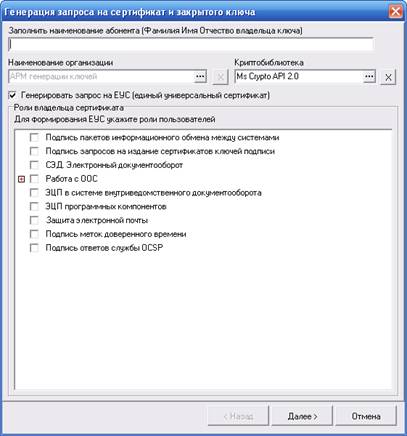
2. A „Generation a tanúsítvány kérelmet, és a privát kulcs” töltse ki a mezőket (lásd 9. ábra és jegyzetek követő 9. ábra):
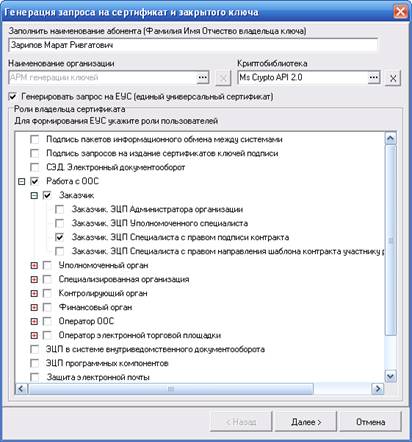
9. ábra generálása kérés egy tanúsítvány és a saját kulcs
3. A „Generation a tanúsítvány kérelmet, és a privát kulcs” töltse ki a mezőket (lásd 9. ábra):
- „felhasználói név” - Írja be az utónevet keresztnevét és apai a tulajdonos a saját kulcs (aktivált szóközzel), amelyekre a tanúsítást kérték. Mező kitöltése kötelező.
- „A szervezet neve” - alapértelmezés szerint a mező nem áll rendelkezésre Set aktuális felhasználó munkaállomás (AWS kulcsgenerálás) szerkesztésére, és még nincs vége: a következő ablakban lesz képes megadni a helyes neve a szervezet) ..
- „kriptográfiai” - határozza meg a használt típusú CIPF (az alapértelmezett típus már definiált Ms Crypto API 2,0, ami megfelel a titkosítórendszer Crypto CSP 2.0 / 3.0 / 3.6). Ez a mező nem lehet változtatni, és nem szükséges.
- „létrehozása iránti kérelmet egységes rendszert (az egyetlen egyetemes bizonyítvány)” - ha ezt a zászlót fogják által generált kérelmet egyetlen célú tanúsítvány és elérhetővé tette a „Szerepek a bizonyítvány birtokosa.” Ez a zászló ( „tick” négyzeten) kell állítani óvatosan. Ez úgy történik, kattintson a „Mouse”.
- „A szerepe a tanúsítvány tulajdonosának” - a mező megjelenít egy listát az tanúsítványtulajdonos szerepek „egy fa struktúra, amely képes megjegyezni kattintva (engedélyezze a négyzetet) a kívánt terméket. Megengedett, hogy megünnepeljük egy pár pontot. Pontosítás: a szerepe az engedély birtokosának munka NFB - kombinációja a szervezet mandátumát a közbeszerzésre és a felhasználói jogosultságokat. tanúsítványtulajdonos szerepe szerint a védjegy Prikazomo neve jogot, hogy az elektronikus aláírás megrendelés iroda. Szerepek megjelennek az ablakban kattintás után az egérrel a „plusz” a bal oldalon a „Munka a NFB”, és kattintson az egérrel a „plusz” a bal oldalon a hatáskörét a szervezet.
A főbb szerepeket állnak rendelkezésre, ha létrehoz egy tanúsítványt:
- „A SED. Elektronikus dokumentum „- csak az FSM.
- Feladatok a munka NFB szerepet vybirayutsyaprostanovkoy zászló maradt a neve a szerep szerint a Rend. Például a szerepe „Ügyfél. EDS szakemberek a jogot, hogy aláírja a szerződést „- amelyet a legtöbb esetben a tanúsítvány megszerzéséhez rukovoditelyai helyettese);
- „elektronikus aláírási rendszer belüli dokumentum” - ez a bizonyítvány kizárólag belüli dokumentum egységei az Igazságügyi Minisztérium.
- A többi szerep nem kell választani!
4. Kattintson a „Next>” gombot, hogy a következő lépésben a varázsló.
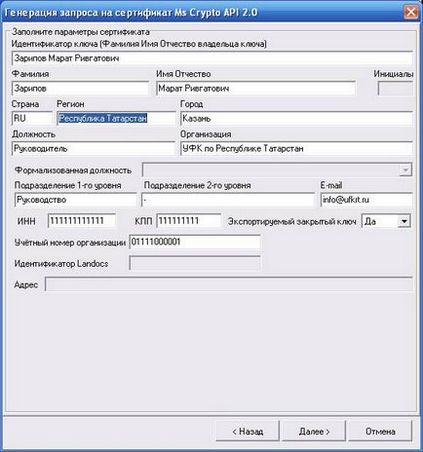
10. ábra létre egy tanúsítvány kérelem
5. Az ablakban (lásd 10. ábra). Az értékeket:
- „billentyűt azonosító (Vezetéknév Keresztnév Közel neve a kulcs tulajdonosa)” - lépett be a családi és utónév, mint „teljes neve” tanúsítvány birtokosa, amelyekre a tanúsítást kérték. Mező kitöltése kötelező. Alapértelmezésben a mező ki van töltve „felhasználói név” az előző ablakba. (. Azaz, ha beírja a saját nevét az előző lépésben, itt vannak, és biztos lehet benne, hogy nincsenek hibák .. Ha helyes!)
- „Name” - a neve a tanúsítvány tulajdonosa van töltve nagybetűvel egyszóval szóköz nélkül. Mező kitöltése kötelező. Alapértelmezésben, tele van a mező értéke „Key ID”. Az elmúlt itt automatikusan megjelennek a területen „Key Identifier (Vezetéknév Keresztnév Közel neve a kulcs tulajdonosa)”
- „Az Ön neve” - családi és utónevét a bizonyítvány birtokosa a „Neved” formátumban, két szóval elválasztva egy szóköz. Mező kitöltése kötelező. Alapértelmezésben, tele van a mező értéke „Key ID”. Név és apai nevét itt automatikusan megjelennek a területen „Key Identifier (Vezetéknév Keresztnév Közel neve a kulcs tulajdonosa)”
- „Monogram” - a mező nem lakott az ügyfél munkaállomáson.
- az „Ország” - tele van a kétbetűs országkód megfelel az ISO 3166, amely regisztrálta a szervezet. Mező kitöltése kötelező. Az alapértelmezett Oroszország jelzi RU.
- A „régió” - a neve a régióban, ahol a szervezet regisztrálva. Tele értéke „Név” a könyvtár „Régiók az Orosz Föderáció.” Mező kitöltése kötelező. Listát a „régió” mezőben megadott értékek az 1. függelékben Feltétlenül és hiba nélkül, adja meg a teljes szövegét Tatár Köztársaság
- „City” - tele van a város nevét (község), amelyben a szervezet nyilvántartásba. Mező kitöltése kötelező.
- „Position” - a helyzet a tanúsítvány tulajdonosa. Mező kitöltése kötelező.
- „szervezet” - nevet a bizonyítvány birtokosa. Mező kitöltése kötelező. Alapértelmezett töltött ARM bizonyítvány előfizető neve. Obyazatelnovvedite neve a szervezet. Összhangban a legújabb irányelvek mi anyaszervezet, akkor pontosan meg kell egyeznie a neve a rövid organizatsts szerepel az „Információk a szervezet). Consult, kérjük ezt a dokumentumot! Egybeesés pontosnak kell lennie le a levél esetében.
- „A formalizált pozíció” - az ügyfél munkaállomáson mező nincs kitöltve.
- "Unit Level 1" - egy olyan szervezeti egységet a tulajdonos certificate1 szinten. Mező kitöltése kötelező minden szerepeket kivéve a „EDS”. „Manual” javallt a szervezet vezetőjének.
Ha a szervezet nem rendelkezik egységek (osztályok, részlegek, és így tovább. P.), a mező még mindig nem lehet üres. Írja be például, egy kötőjel vagy aláhúzás. Új verziók ezen a területen lehet kötelező, de még mindig tele van!
- "Unit Level 2" - egy szervezeti egység tanúsítvány tulajdonosa 2. szint. A kliens munkaállomáson mező nem kötelező. Tény etopole is, nem lehet üres. Írja be például, egy kötőjel vagy aláhúzás.
- „TIN” - egy ITIN (TIN értelmében a szervezet meg kell egyeznie a HÉA meghatározott „Data ...). Kézzel kell feltölteni. Az alapértelmezett érték az utoljára beírt érték. Mező kitöltése kötelező, ha úgy dönt a szerepét a környezetvédelem. Field kell tartalmaznia 10 vagy 12 karakter.
- „CAT” - kódja regisztrálási ok (azaz a PPC a szervezet meg kell egyeznie a CAT felsorolt „Data ...). Kézzel kell feltölteni. Az alapértelmezett érték az utoljára beírt érték. Elérhető hogy töltse ki, ha úgy dönt a szerepét a környezetvédelem. Field kell tartalmaznia 9 karakter.
- „exportálható privát kulcs” - nyilatkozta a lehetőségét, hogy az elektronikus aláírás kulcs más média (ha a „Nem”, a kulcs tartály nem lehet másolni). Az alapértelmezett érték az „igen”. Ne változtassa meg!
- „A számlaszám egy szervezet” (más néven „Code az intézmény az SDR” - a mező elérhető, és van szükség, amikor kiválasztják a szerepe a CCA (elérhető viduodinnadtsatizchny regisztrációs számot, hogy a vállalat a regisztráció „Information ...” Ő szerepel a „Megjegyzés sorban. „Protocol).
Mivel a nagy mennyiségű anyag kerül több oldalon:
1 2 3